Στο λειτουργικό σύστημα των Windows 7, υπάρχει λογαριασμός διαχειριστή καθώς και Super Administrator. Η τελευταία καταχώρηση είναι απενεργοποιημένη από προεπιλογή, αλλά αυτή η καταχώρηση σας επιτρέπει να εκτελείτε διάφορες εντολές συστήματος.
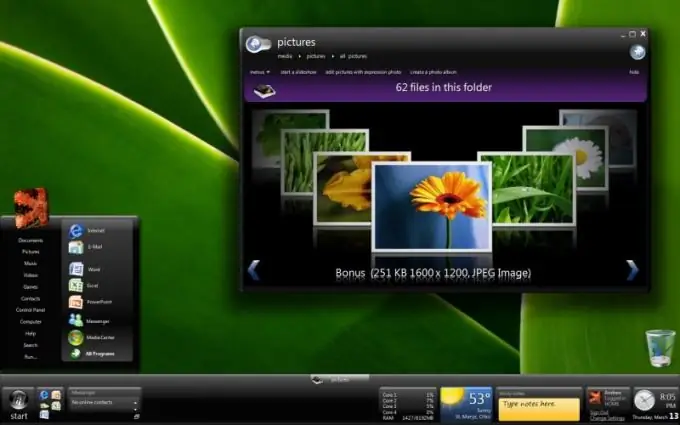
Είναι απαραίτητο
έναν υπολογιστή με το λειτουργικό σύστημα Windows 7
Οδηγίες
Βήμα 1
Ξεκινήστε το λειτουργικό σύστημα Windows 7 και, στη συνέχεια, κάντε κλικ στο κουμπί "Έναρξη" ή πατήστε το συνδυασμό πλήκτρων Win + R και, στη συνέχεια, στο παράθυρο που ανοίγει, κάντε κλικ στην εντολή "Εκτέλεση" και, στη συνέχεια, εισάγετε το Lusrmgr. Msc, κάντε κλικ στο "OK" κουμπί. Στο μενού "Τοπικοί χρήστες και ομάδες" που ανοίγει, κάντε κλικ στο φάκελο "Χρήστες" στο αριστερό μέρος του παραθύρου.
Βήμα 2
Στη συνέχεια, στη λίστα του κεντρικού παραθύρου βρείτε τον λογαριασμό "Διαχειριστής", κάντε δεξί κλικ πάνω του, καλέστε την επιλογή "Ιδιότητες". Μεταβείτε στην καρτέλα "Γενικά", καταργήστε την επιλογή του πλαισίου "Απενεργοποίηση λογαριασμού". Στη συνέχεια κάντε κλικ στο "OK".
Βήμα 3
Ενεργοποιήστε το λογαριασμό διαχειριστή εκτελώντας μια γραμμή εντολών με αναβαθμισμένα δικαιώματα. Κάντε κλικ στο εικονίδιο της γραμμής εντολών που εμφανίζεται στο επάνω μέρος του κύριου μενού με το δεξί κουμπί του ποντικιού και, στη συνέχεια, επιλέξτε Εκτέλεση ως διαχειριστής.
Βήμα 4
Στο παράθυρο που ανοίγει, εισαγάγετε την εντολή διαχειριστή χρήστη / ενεργό: ναι και μετά πατήστε Enter. Για τη ρωσική έκδοση του λειτουργικού συστήματος Windows 7, χρησιμοποιήστε την εντολή Διαχειριστής χρήστη / ενεργός: ναι. Μετά από αυτό, ο λογαριασμός διαχειριστή θα ενεργοποιηθεί, θα είναι διαθέσιμος όταν επιλεγεί στο παράθυρο υποδοχής μαζί με άλλους υπάρχοντες λογαριασμούς. Χρησιμοποιήστε το με τον ίδιο τρόπο όπως για άλλο λογαριασμό.
Βήμα 5
Χρησιμοποιήστε τη δυνατότητα τοπικής πολιτικής ασφαλείας για να ξεκινήσετε μια καταχώριση διαχειριστή. Για να το κάνετε αυτό, κάντε κλικ στο κουμπί "Έναρξη" για να εμφανιστεί το κύριο μενού, κάντε κλικ στο "Εκτέλεση", στο παράθυρο που ανοίγει, εισαγάγετε Secpol.msc. Στη συνέχεια, μεταβείτε στο παράθυρο Τοπικές πολιτικές και, στη συνέχεια, επιλέξτε την επιλογή Επιλογές ασφαλείας. Σε αυτό το παράθυρο, αλλάξτε τις ιδιότητες του λογαριασμού και ενεργοποιήστε την επιλογή Διαχειριστής. Για να αλλάξετε τον κωδικό πρόσβασης για έναν λογαριασμό, χρησιμοποιήστε την ακόλουθη εντολή: καθαρός κωδικός πρόσβασης διαχειριστή χρήστη.






